Q&Aナンバー【9506-0100】更新日:2009年9月11日
このページをブックマークする(ログイン中のみ利用可)
[外字エディタ] 外字エディタが起動できません。
| 対象機種 | すべて |
|---|---|
| 対象OS |
|
 質問
質問
外字エディタが起動できなくなりました。対処方法を教えてください。
 回答
回答
外字エディタで使用しているデータファイルが、破損した可能性があります。
外字エディタが起動できない場合は、次の手順でデータファイルを初期化します。

データファイルを初期化すると、これまで登録していた外字は表示できなくなります。
次の手順で、データファイルを初期化します。

次の手順で、データファイルを初期化します。

次の手順で、データファイルを初期化します。

外字エディタが起動できない場合は、次の手順でデータファイルを初期化します。

データファイルを初期化すると、これまで登録していた外字は表示できなくなります。
お使いのOSに合わせて、操作手順をご覧ください。
Windows XP
次の手順で、データファイルを初期化します。

- 「スタート」ボタン→「検索」の順にクリックします。
- 「検索結果」が表示されます。
「ファイルとフォルダすべて」をクリックします。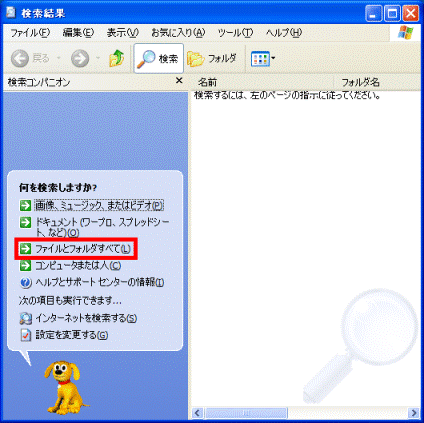
- 「ファイル名のすべてまたは一部」下側のテキストボックスをクリックし、キーボードで次のように入力します。
eudc.*
「eudc」と「*」の間に、「.(ピリオド)」を入力します。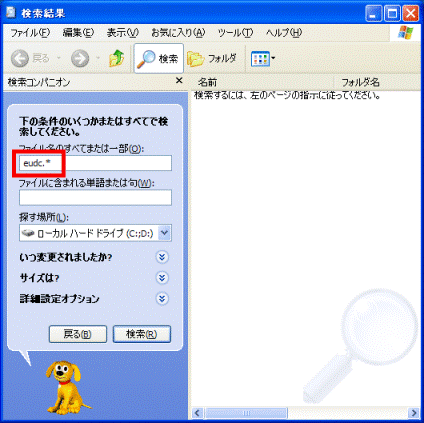
- 「詳細設定オプション」をクリックします。
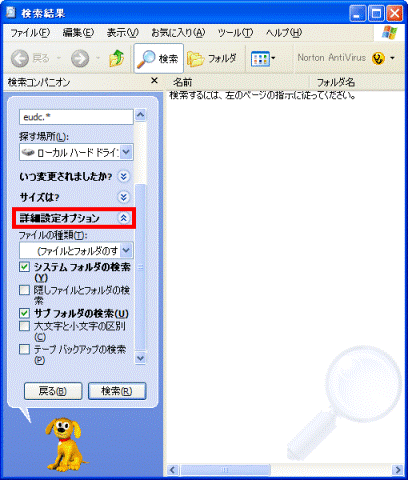
- 「システムフォルダの検索」と「サブフォルダの検索」にチェックが付いていることを確認します。
チェックが付いていない場合は、クリックしてチェックを付けます。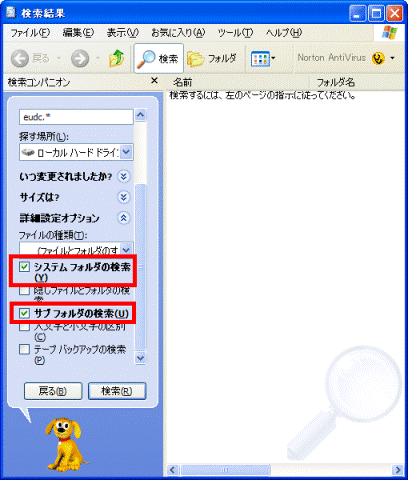
- 「検索」ボタンをクリックします。
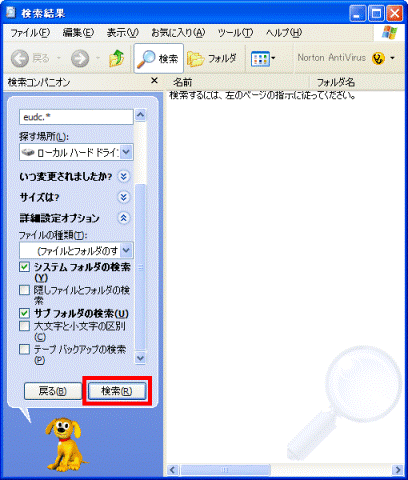
- 「EUDC.EUF」と「EUDC.TTE」の二つのファイルが表示されます。
「EUDC.EUF」を右クリックし、表示されるメニューから、「名前の変更」をクリックします。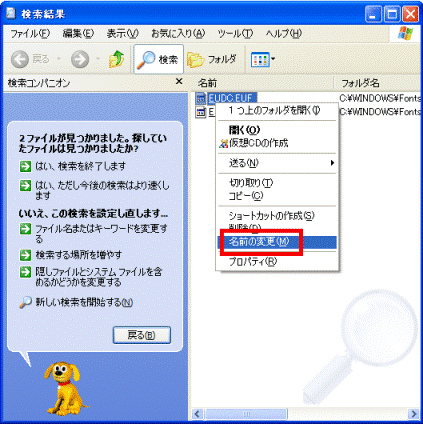
- 名前を変更します。
ここでは例として、「EUDC.EUF」の後に「.old」を追加し、「EUDC.EUF.old」という名前に変更します。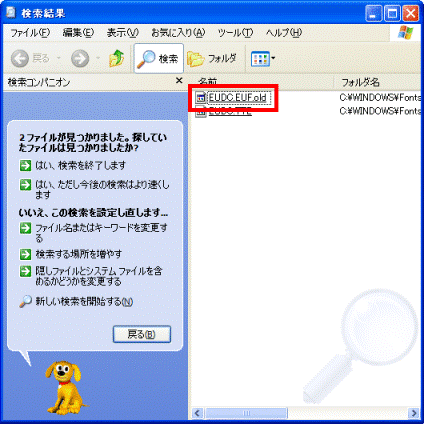
- 「EUDC.TTE」を右クリックし、表示されるメニューから、「名前の変更」をクリックします。
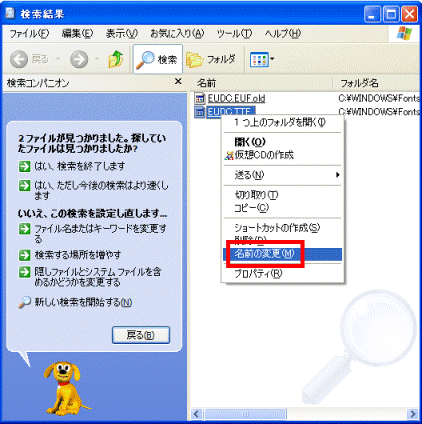
- 名前を変更します。
ここでは例として、「EUDC.TTE」の後に「.old」を追加し、「EUDC.TTE.old」という名前に変更します。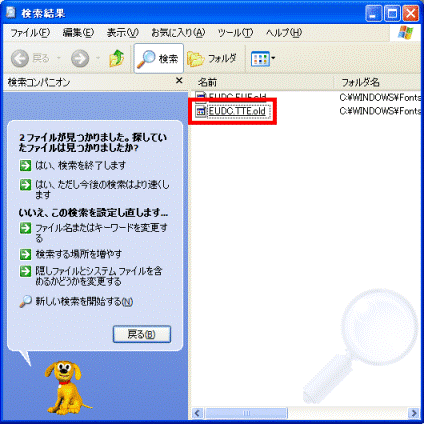
- 名前の変更が終わったら、「×」ボタンをクリックし、「検索結果」を閉じます。
Windows Me / Windows 2000
次の手順で、データファイルを初期化します。

- 「スタート」ボタン→「検索」→「ファイルやフォルダ」の順にクリックします。
- 「ファイルまたはフォルダの名前」欄の下側のテキストボックスをクリックし、キーボードで次のように入力します。
eudc.*
「eudc」と「*」の間に、「.(ピリオド)」を入力します。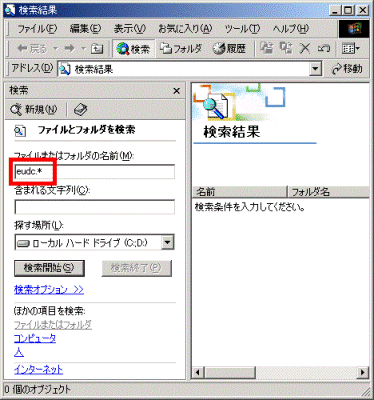
- 「検索オプション」をクリックします。
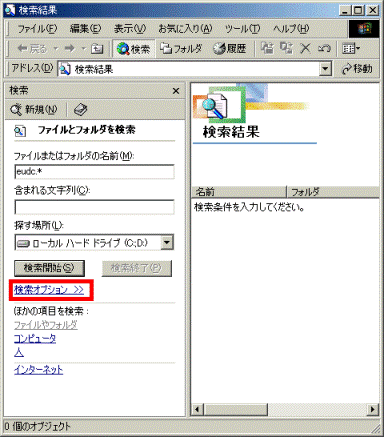
- 「詳細オプション」をクリックして表示される、「サブフォルダも検索」にチェックが付いていることを確認します。
チェックが付いていない場合は、クリックしてチェックを付けます。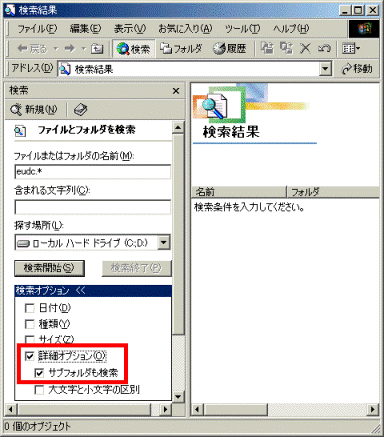
- 「検索開始」ボタンをクリックします。
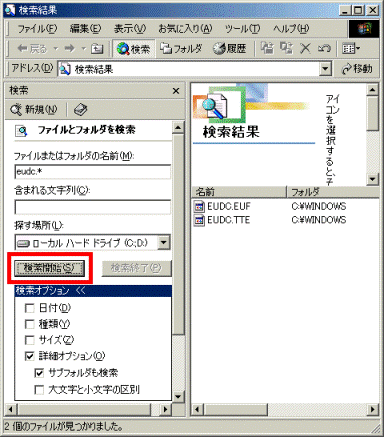
- 「EUDC.EUF」と「EUDC.TTE」の二つのファイルが表示されます。
「EUDC.EUF」を右クリックし、表示されるメニューから、「名前の変更」をクリックします。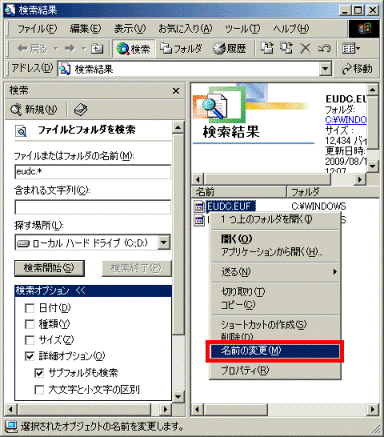
- 名前を変更します。
ここでは例として、「EUDC.EUF」の後に「.old」を追加し、「EUDC.EUF.old」という名前に変更します。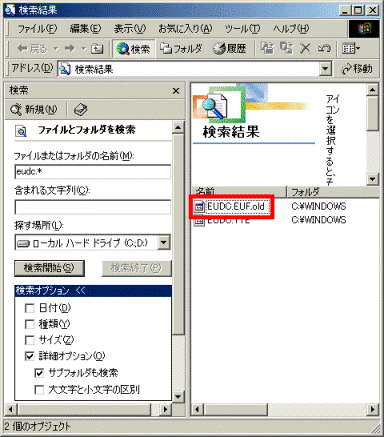
- 「EUDC.TTE」を右クリックし、表示されるメニューから、「名前の変更」をクリックします。
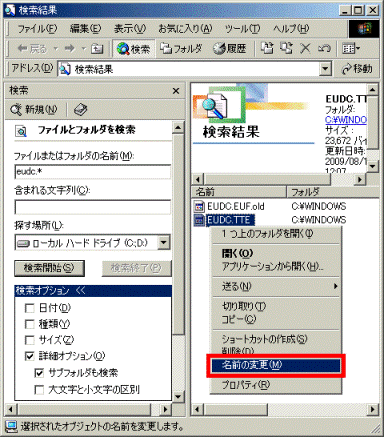
- 名前を変更します。
ここでは例として、「EUDC.TTE」の後に「.old」を追加し、「EUDC.TTE.old」という名前に変更します。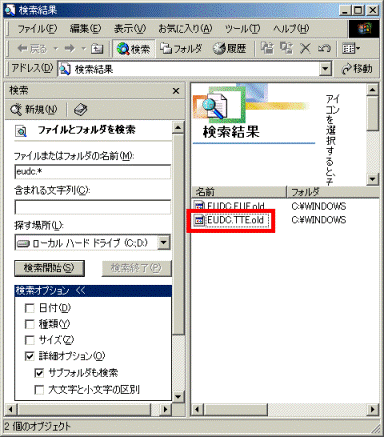
- 名前の変更が終わったら、「×」ボタンをクリックし、「検索結果」を閉じます。
Windows 98 / Windows 95
次の手順で、データファイルを初期化します。

- 「スタート」ボタン→「検索」→「ファイルやフォルダ」の順にクリックします。
- 「名前」欄の右側のテキストボックスをクリックし、キーボードで次のように入力します。
eudc.*
「eudc」と「*」の間に、「.(ピリオド)」を入力します。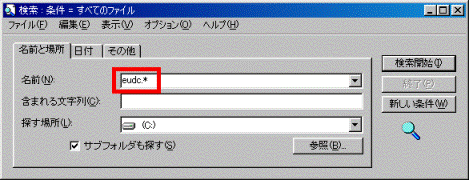
- 「探す場所」欄の右側の「▼」ボタンをクリックし、表示されるメニューから「(C:)」をクリックします。
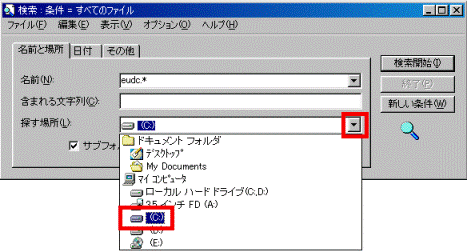
- 「サブフォルダも探す」にチェックが付いていることを確認します。
チェックが付いていない場合はチェックを付けます。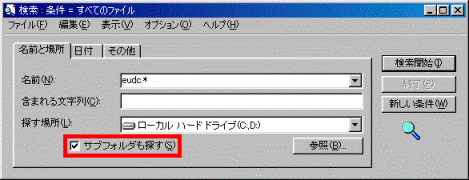
- 「検索開始」ボタンをクリックします。
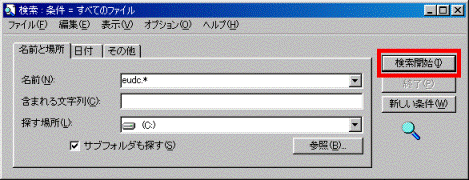
- 「Eudc.euf」と「Eudc.tte」の二つのファイルが表示されます。
「Eudc.euf」を右クリックし、表示されるメニューから、「名前の変更」をクリックします。
「Eudc.euf」が複数表示されている場合は、フォルダ名に「C:¥WINDOWS」と表示されているファイルの名前を変更します。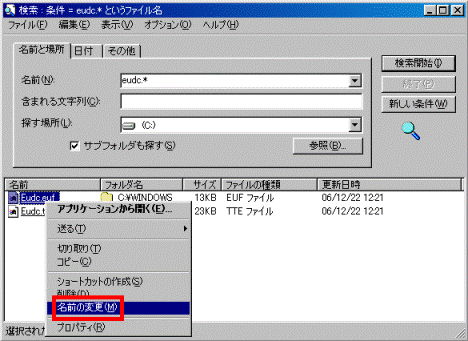
- 名前を変更します。
ここでは例として、「Eudc.euf」の後に「.old」を追加し、「Eudc.euf.old」という名前に変更します。
- 「Eudc.tte」を右クリックし、表示されるメニューから、「名前の変更」をクリックします。

「Eudc.tte」が複数表示されている場合は、フォルダ名に「C:¥WINDOWS」と表示されているファイルの名前を変更します。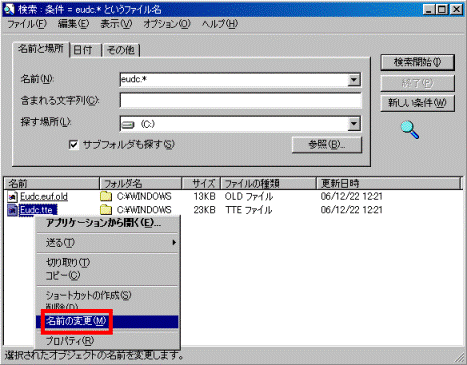
- 名前を変更します。
ここでは例として、「Eudc.tte」の後に「.old」を追加し、「Eudc.tte.old」という名前に変更します。
- 名前の変更が終わったら、「×」ボタンをクリックし、「検索」画面を閉じます。



